Регулирайте Grid и Snap Grid (концепция)
За да се подобри скоростта и ефективността на строителните обекти, можете да включите правоъгълна решетка на екрана и прилепване към мрежата. Стъпка и ориентация мрежа може да се променя.
Решетката е правоъгълна последователност от точки или сегменти, разположени в зона на потребителски дефинирани граници на мрежата. Решетка замества парче хартия, облицована с клетка, която е поставена под рисунката за улеснение на конструкции. Тя ви помага да се приведе в съответствие на обектите и да се измери разстоянието между тях. Печат на мрежата не се показва.
Snap ви позволява да ограничите движението на курсора е само един въображаем решетъчни възли. Когато режимът Snap, движение на курсора е рязка, той изглежда е "заби" на сайтовете на решетъчни. Направете обикновено полезни за определяне точни точки чрез клавиатурата или посочващо устройство.
Решетка и режим Snap са независими един от друг, но често се включват в същото време.
стил на управление представителство дисплей и зоната с мрежата
Решетката може да бъде показана в правоъгълна съзвездие точки или правоъгълни линии комбинация. Решетката се появява под формата на точки, само ако текущия стил на дисплея е "2D кадър"; в противен случай мрежа се показва като линии. Решетката под формата на линии показва за всички визуални стилове, докато работи в 3D. Има няколко метода за промяна на текущия стил на дисплея, включително призоваването отбор TEKVIZSTIL.
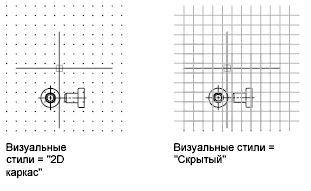
По подразбиране, X - Y и -OSi UCS са показани в цвят, различен от цвета на линиите на решетката. За да се определи цвета, можете да използвате диалоговия прозорец "" Рисуване цветове на прозорците ". Този диалогов прозорец е достъпно чрез" Конструкции "в раздела в" Настройки "на диалоговия прозорец.
Рисуване площ, обхваната от мрежата се определя от командата граници. Има отмени ограниченията опция, така че мрежата обхваща цялата потребителя равнина XY координатна система (UCS). За достъп до тази опция, можете да използвате диалоговия прозорец "рисунка режим" или използвате променлива GRIDDISPLAY система.
Забележка: Ако използвате динамични UCS, границите на мрежата автоматично се задават в сравнение с размера на избраното лице и тяло на разположение изготвянето област.
Честота контрол на големи мрежи линии
Ако мрежата не се показва под формата на точки, но под формата на линии, на сенчестата линия, наречена основни линии на мрежата. е поставен на равни интервали от време. Основните линии на мрежата са особено полезни за бързо изчисляване на разстоянията, измерени в десетични единици на крака или инчове. Честота местоположението на основните линии на мрежата може да се зададе в диалоговия прозорец "Изготвяне на настройките".
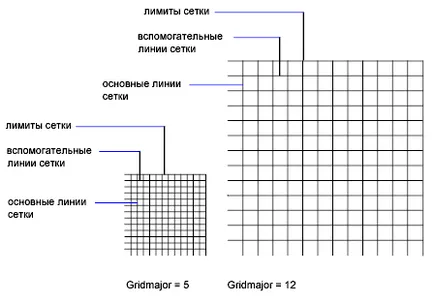
За да деактивирате основните линии на мрежата трябва да се определят основните честота линиите на мрежата, равен на 1.
Забележка: Ако мрежата се показва като линии, границите на мрежата също се показват под формата на тъмни линии. Не бъркайте граничната линия с основните линии на мрежата.
Забележка: Ако мрежата е представена под формата на линии и SNAPANG настроен на стойност, различна от нула, мрежата не се показва. SNAPANG не се отразява на дисплея на мрежата под формата на точки.
Динамично промените мрежата когато мащабиране
Ако действителният размер на чертежа се увеличава или намалява с приближаването отстояние решетка се настройва автоматично за да съответства на новата скала на изображението. Това се нарича адаптивен дисплей решетка.
Например, чрез увеличаване на видимата размера на оформление чертеж плътност дисплей решетъчни линии автоматично се намалява. Напротив, ако действителният размер на чертежа е намалена, допълнителни линии на мрежата показват в същото съотношение, както на основните линии на мрежата.
Промяна стъпка мрежа и модула
В режим на работа "Мрежи" и "Стъпка" може да се включва / изключва, както и промяна на модула терен и решетката. режим Snap, можете временно да включите или изключите използването на бутона отмените.
Етап котва и решетка разстояние не могат да бъдат еднакви. Например мрежата използва само за илюстративни цели, могат да имат достатъчно голяма стъпка. Когато тази стъпка свързване може да бъде по-малък, че потребителят може да зададете точка с по-голяма точност.
Промяна на база и ъгъл модула и мрежа
Ако е необходимо създаването на рисуване с особен подравняване или под определен ъгъл, можете да промените ъгъла на модула и мрежа от въртене на потребителска координатна система (UCS). Формата на кръста и ориентацията на мрежата ще се промени, както добре. Следният пример илюстрира въртенето на CPM от 30 градуса за да съответства на ъгъла на скобата на котва.
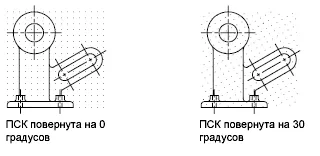
Anchor точки и мрежата е винаги в комбинация с началната точка на UCS. Ако искате да се премести началната точка на мрежата, както и разстоянието на мрежата, трябва да се движат на UCS.